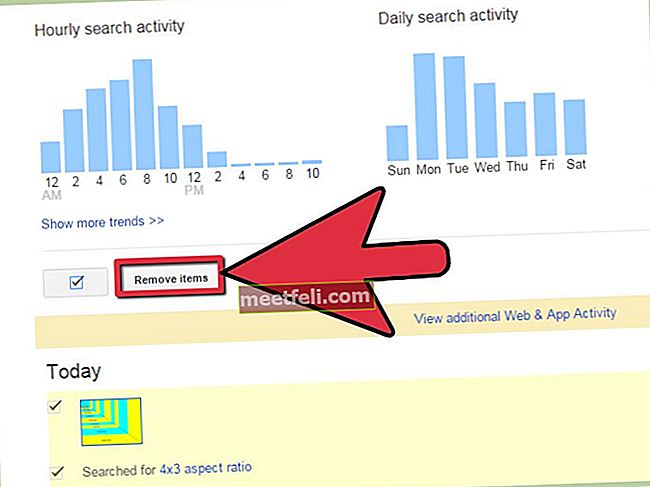Üst düzey Galaxy Note 5'i satın alan birçok kullanıcı, Galaxy Note 5'in şarj olmama sorunu ile karşı karşıya. Akıllı telefonların çoğu düzgün çalışıyor ancak bazı kullanıcılar Note 5'in doğru şarj olmama sorunundan şikayetçi oldu. Note 5 sahiplerinden bazıları sorunun şarj cihazında olduğunu düşünerek yeni şarj cihazları satın aldılar ancak sonrasında sorunun şarj cihazında olmadığını fark ettiler. Bu eğitimde, Not 5'in şarj olmama sorunlarını gidermek için size bazı hızlı çözümler önereceğiz.
Burayı okuyun: Galaxy Note 4 hakkında bilmeniz gereken 5 şey
Ayrıca, Samsung Galaxy Note 6 satın almayı planlıyorsanız, okuyun: Samsung galaxy Note 6 özellikleri, özellikleri ve fiyatı.
Galaxy Note 5'in şarj olmamasının diğer nedenleri şunlar olabilir:
- Akıllı Telefon arızalı
- Telefonun pili hasarlı
- Konektör bükülmüş, kırılmış veya itilmiş
- Geçici bir telefon sorunu var
- Şarj ünitesi veya kablo arızalı
Telefonun fişe takılıyken şarj olmamasının ana nedeni, telefonun yazılımının yeniden başlatma gerektirmesidir.
İşte Note 5 kullanıcılarının karşılaştığı sorunlardan bazıları
SORUN 1: Galaxy Note 5 "Yuva Bağlı" Mesajı ve Hızlı Şarj Çalışmıyor
"Bağlantı İstasyonu Bağlı" Mesajı - Güç Paylaşımı açılır penceresini görüyorsanız, yapabileceğiniz en iyi şey, özellikle Güç Paylaşımı ile ilişkili olan tüm Samsung ile ilgili uygulamaları kaldırmak veya devre dışı bırakmaktır. Güç Paylaşımı, pil gücünüzü Samsung'un özel bir kablosunun yardımıyla başka bir cihazla paylaşmanıza izin veren bir uygulamadır. Bu ürünü istemiyorsanız, uygulamayı kapatmaya veya devre dışı bırakmaya zorlamanız yeterlidir.
Tüm uygulamaları devre dışı bırakmak ve kapatmak için şu adımları izleyin
- Ayarlara git
- Uygulamalara Git
- Tüm uygulamaları yönet'i seçin
- Tümü sekmesine dokunun
- Güç paylaşımı uygulamasını arayın
- Sadece zorla durdur ve devre dışı bırak
Hızlı Şarj - Lityum bazlı pil şarj işlemi aşamalar halinde gerçekleşir ve hızlı şarjın yalnızca başlangıç ve son aşamalarda gerçekleştiğini fark edeceksiniz. Bazı şarj sorunları yaşıyorsanız, önce başka bir hızlı şarj cihazına geçin. Bu hiçbir şeyi değiştirmezse, sorun aslında doğası gereği donanım olan pille ilgili olabilir. Olası bir pil değişimi veya onarımı için Samsung ile iletişime geçin.
PROBLEM 2: Galaxy Note 5 Hızlı Pil Boşalma Sorunu
Üçüncü taraf uygulamalar genellikle hızlı pil boşaltma sorunundan sorumludur. Güvenli mod, üçüncü taraf uygulamaların çalışmasını engeller. Telefonunuzu güvenli modda başlattığınızda, cihazınızın nasıl davrandığına bakın. Sorun yoksa ve pil daha uzun sürüyorsa soruna uygulamalardan biri neden oluyordur. Sorun çözülene kadar üçüncü taraf uygulamaları silin.
Güvenli modda başlatmak için şu adımları izleyin
- Sesi kısma ve Güç Tuşlarını 20-30 saniye basılı tutun
- Ekranda Samsung logosu göründüğünde, hemen Güç Tuşunu bırakın, ancak Sesi Kısma tuşuna basmaya devam edin.
- Telefonunuz açılacak ve şimdi telefonun kilidini açacaktır
- Şimdi, ekranın sol alt köşesinde Güvenli Mod metnini aldığınızda, telefonun başarıyla açıldığına dair onay alacaksınız.

www.youtube.com
SORUN 3: Cihaz Android 5.1.1'e Güncellendikten Sonra Galaxy Note 5 Qi Kablosuz Şarj Sorunu
Galaxy Note 5'inizi android 5.1.1'e güncelledikten sonra şarj sorunu yaşıyorsanız, aşağıdaki adımları izleyin:
- Samsung Galaxy Note 5'i kapatın
- Önce Sesi Açma ve Giriş düğmesini basılı tutun ve ardından Güç Tuşunu basılı tutun
- Üç düğmeyi basılı tutun ve Not 5 gösterildiğinde, güç tuşunu bırakın ve diğer iki tuşu basılı tutmaya devam edin.
- Şimdi android logosu gösterilecek, Sesi aç ve Ana düğmelerini bırak
- Sistem güncellemesini yükleme notu, Android sistem kurtarma ekranı gösterilmeden önce 30 ila 60 saniye boyunca ekranda görünecektir.
- 'Önbellek bölümünü sil' seçeneklerini vurgulamak için Sesi kısma tuşunu kullanın ve seçmek için Güç Tuşuna basın.
- Telefonunuz yeniden başlayacak.

www.youtube.com
Şarj cihazının çalışıp çalışmadığını kontrol etmek için yakındaki Samsung merkezinizi de ziyaret edebilirsiniz.